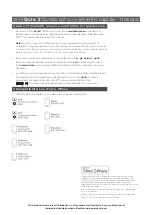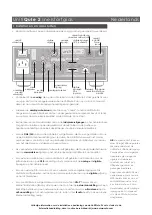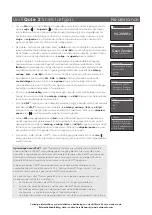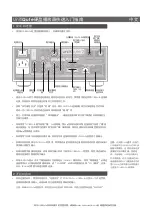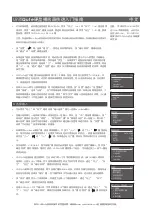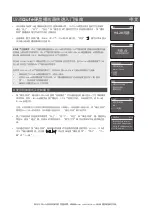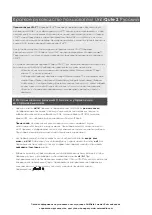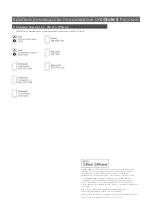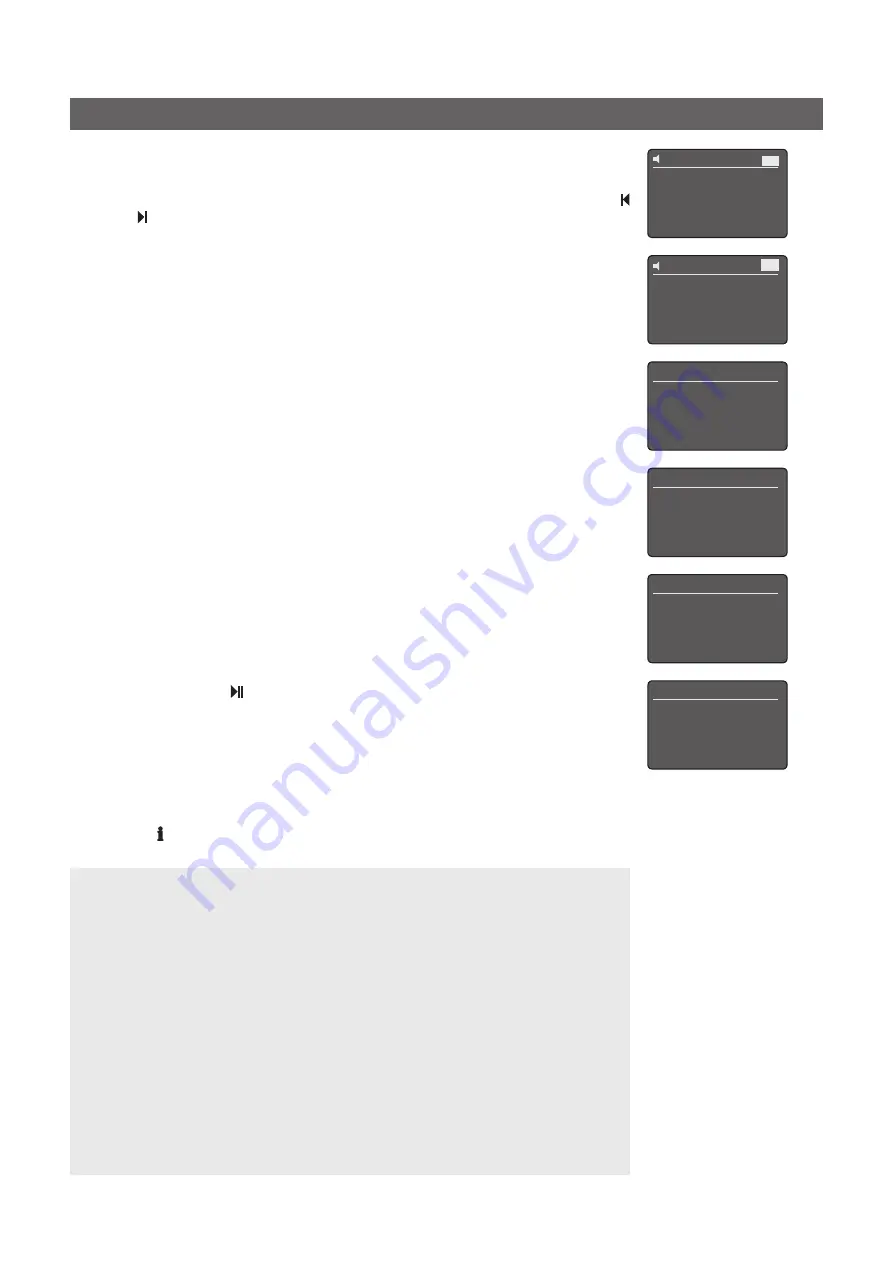
Guía de inicio rápido del UnitiQute 2
Español
seleccione la opción
Botones auriculares
para modificar las asignaciones de las teclas
de entrada.
• Para utilizar la radio
FM
del UnitiQute 2, seleccione la entrada FM y pulse las teclas
Ant
(
) o
Sig
( ) para buscar emisoras. La búsqueda se detendrá cada vez que se encuentre
una emisora (permitiendo guardar la emisora como predeterminada). Para volver a
iniciar la búsqueda, pulse de nuevo las teclas
Ant
o
Sig
. La información relativa a las
emisoras y el texto de navegación se mostrarán de forma automática si la emisora la
transmite.
• Al realizar la selección por primera vez, la radio DAB del UnitiQute 2 debe efectuar la
búsqueda de emisoras. Seleccione la entrada DAB y pulse la tecla
OK/Lista
para iniciar
la búsqueda. Cuando se haya completado la búsqueda, el UnitiQute 2 reproducirá la
primera emisora. Se pueden seleccionar más emisoras pulsando las teclas
Ant
o
Sig
.
• Si el UnitiQute 2 está conectado a una red con acceso a Internet de alta velocidad,
descargará de forma automática una lista con las emisoras de radio disponibles en
Internet. Al seleccionar posteriormente la entrada
iRadio
, aparecerá un menú que lista
todas las emisoras disponibles clasificadas por ubicación y género. Utilice las teclas
Arriba
,
Abajo
,
Izquierda
y
OK/Lista
para navegar por la lista y seleccionar emisoras.
• El UnitiQute 2 puede almacenar emisoras de
FM
,
DAB
e
iRadio
como favoritas
y guardarlas como
predeterminadas
. Para guardar la emisora actual como
predeterminada, pulse la tecla
Guardar
. En el menú siguiente puede confirmar la
acción de guardar y cambiar el nombre o eliminar emisoras predeterminadas.
• Al pulsar la tecla
Predeterminar
aparecerá una lista de cubiertas predeterminadas para
los tres modos de sintonización. Utilice las teclas
Arriba
,
Abajo
y
OK/Lista
para navegar
por la lista y seleccionar las emisoras predeterminadas.
• Al seleccionar la entrada
UPnP™
del UnitiQute 2, se visualizará una lista con los servidores
UPnP™
disponibles en la red. Utilice las teclas
Arriba
,
Abajo
,
Izquierda
y
OK/Lista
para
navegar por la lista y seleccionar el contenido del servidor. Pulse la tecla
Reproducción
/
pausa
( ) para reproducir el elemento seleccionado.
• En caso de haber un dispositivo de memoria
USB
o un
iPod
conectado a la toma USB
y se seleccione la entrada USB, el UnitiQute 2 mostrará la estructura de carpetas del
dispositivo. Utilice las teclas
Arriba
,
Abajo
,
Izquierda
y
OK/Lista
para navegar por las
carpetas y seleccionar el contenido deseado. Pulse la tecla
Reproducción
/
pausa
para
reproducir un fichero de audio o todos los contenidos de una carpeta.
• Si se seleccionan las entradas
FM
,
DAB
,
iRadio
UPnP™
,
iPod
y
USB
, se puede utilizar la
tecla
Info
( ) para visualizar la información adicional relativa a la entrada o al medio en
reproducción.
Puede encontrarse información completa de instalación y funcionamiento en el manual de
referencia del UnitiQute 2 disponible en línea en www.naimaudio.com.
UPnP™ 3/3
Laptop
NAS
4
PC
USB/iPod 4/18
Brilliant Corners.wav
Grace and Danger.wav
Nelly The Elephant.wav
4
Solid Air.wav
Internet Radio
3/8
Estaciones agregadas
Naim’s Choice
4
Ubicación
Género
Preseleccionados 1/3
4
Guardar ‘94.20 MHz’
Renombrar preselec.
Borrar preselec.
42
Sin estacoin
Pulse List para refrescar
DAB
42
94.20 MHz
FM
Notas sobre el UPnP™:
los servidores UPnP™ incluyen un software que permite que el
UnitiQute 2, o cualquier otro reproductor compatible con UPnP™, acceda a y reproduzca
su audio almacenado a través de la red. Un servidor UPnP™ puede ser un reproductor
con disco duro Naim HDX o UnitiServe o un ordenador doméstico. Algunas unidades de
Almacenamiento en Red (NAS) también incluyen una aplicación UPnP™.
Hay disponibles una variedad de aplicaciones de servidores UPnP™ compatibles tanto con
Windows como con OS X, si bien la versión 11 de Windows Media™ Player o superiores, ya
incluye una aplicación de servidor UPnP™.
En el caso del servidor UPnP™ de Windows, se deben seguir los pasos siguientes antes de
poder emitir música al UnitiQute 2:
•
Asegúrese de tener instalada la versión 11 de Windows Media™ Player o superior.
•
Active la función de intercambio de archivos de Windows Media™ Player.
En el diálogo Opciones de Media Player, seleccione Biblioteca > Configurar recursos
compartidos… y, a continuación, seleccione “Compartir mi multimedia”.
•
Asegúrese de que el firewall esté configurado para permitir el intercambio de archivos.